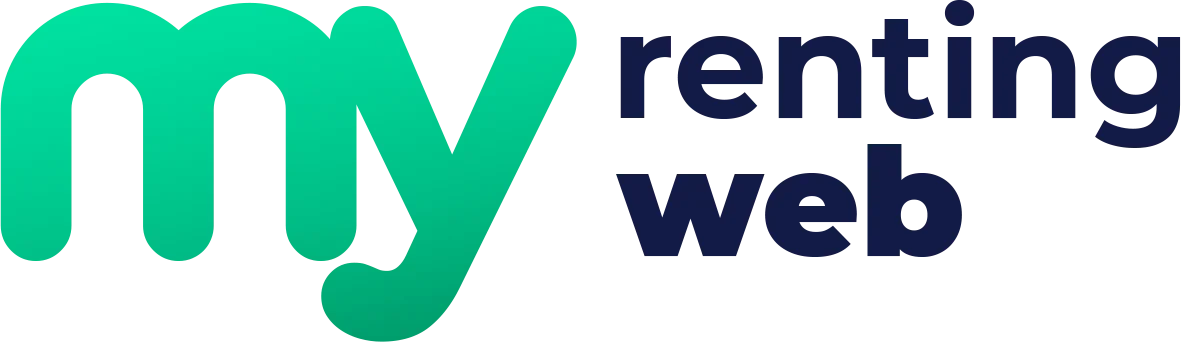WooCommerce se ha convertido en uno de los cms para ecommerce más potentes del mercado. No sólo es cada vez mejor si no que además, por suerte para todos, es muy fácil de usar.
Aquí te explicamos a continuación cómo puedes subir tus productos a tu tienda de WooCommerce.
- El primer paso será iniciar sesión en tu WooCommerce e ir al apartado de Productos > Añadir Productos
- Se te abrirá una página como esta. Arriba a la izquierda podrás añadir el título del producto y la descripción larga.
- Justo debajo encontrarás los ajustes del producto (precio, inventario etc.) y, un poco más abajo, deberá aparecer el recuadro para introducir la descripción corta.
- A la derecha, encontrarás los ajustes para añadir tu producto a una categoría y configurar las imágenes que se mostrarán.
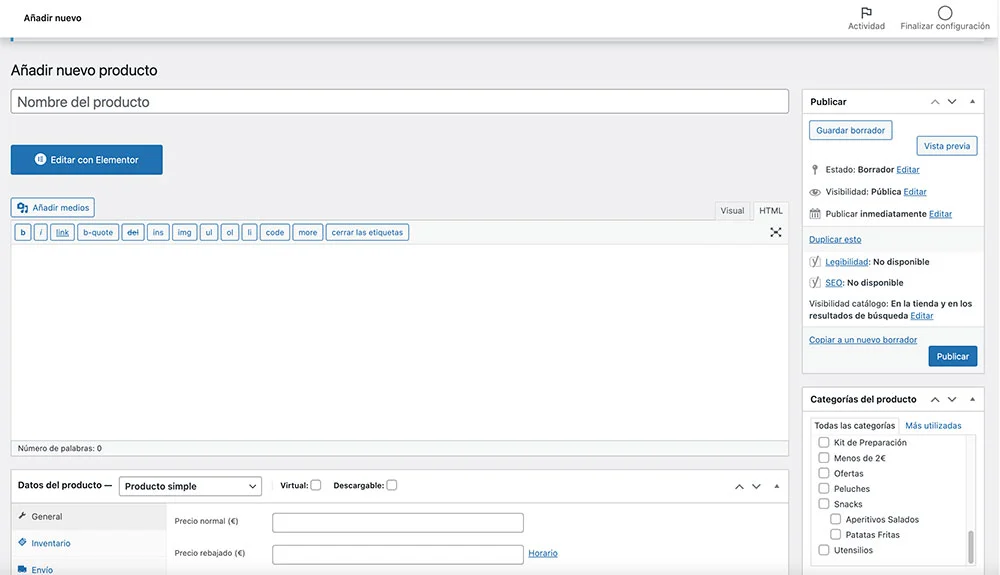
Ajustes principales para tu producto
- Título: podrás añadir el título de tu producto en el recuadro que encontrarás arriba de la página.
- Descripción corta: esta descripción es la primera que verán tus usuarios de tu producto y, por tanto, la más importante. Explica en pocas líneas en que consiste tu producto. Encontrarás el recuadro abajo del todo a la izquierda.
- Descripción larga: aquí podrás explayarte un poco más en la descripción y añadir otros datos de interés. Podrás rellenarlo en el recuadro justo debajo del título.
- Precio: justo debajo de la descripción larga encontrarás los ajustes de precio. En precio normal deberás poner el importe al que deseas vender el producto. Si deseas rebajar tu producto tan sólo deberás completar el campo de precio rebajado con el nuevo importe.
- Inventario: si tienes inventario reducido del producto que estás vendiendo, será interesante que actives esta opción. Para ello podrás hacerlo desde la pestaña de la izquierda donde pone Inventario y marcar el tick de la opción ¿Gestión de inventario? Una vez activo podrás indicar el número de unidades que dispones. De esta manera se irán descontando automáticamente a medida que tus clientes vayan comprando.
- Categoría: para una buena funcionalidad de tu sitio web, siempre es importante que categorices tus productos correctamente. Recuerda que puedes crear categorías principales y subcategorías dentro de estas. Podrás hacerlo en la columna de la derecha en el apartado de «Categorías del producto».
- Imagen del producto: podrás añadir la imagen principal de tu producto en esta opción que encontrarás abajo en la columna derecha. Tan sólo deberás subir la imagen a la galería de wordpress y seleccionarla.
- Galería del producto: si tienes más de una foto de tu producto, en esta opción podrás subir las fotos secundarias (las que no quieres que sean la imagen principal). Puedes añadir tantas imágenes como quieras.
Si ya has completado todos estos campos, ya puedes publicar tu producto y empezar a vender.
Recuerda que si tienes problemas o dudas, puedes contactar con nuestro equipo de soporte escribiéndonos a soporte@myrentingweb.com